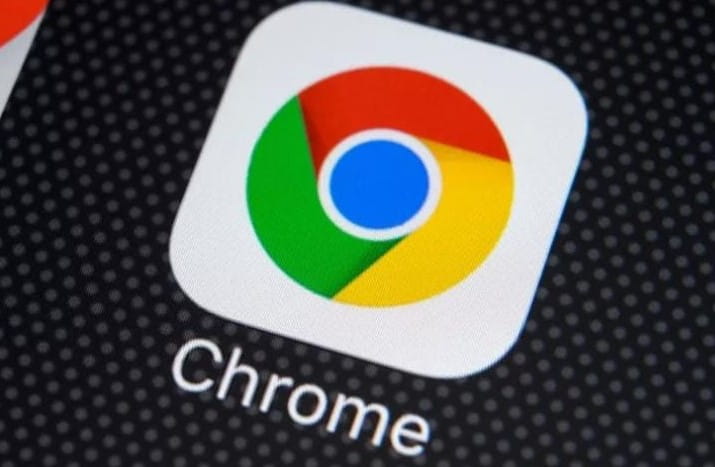Cara Melihat Password yang Tersimpan di Google Chrome Android!
Cara melihat password yang tersimpan di google chrome android sebagai pilihan lupa sandi. Perlu diketahui jika google chrome tidak dibuka di perangkat yang sama pasti harus tahu kata sandinya. Akan tetapi jika yang terjadi tidak mengingatnya, maka bisa dilihat lagi di android google chrome.
Cara Melihat Pw yang Pernah Disimpan Chrome Melalui Fitur Sandi
Opsi pertama yang bisa dijadikan cara melihat password yang tersimpan di google chrome android ada di chrome android itu sendiri. Artinya, pengguna bisa melihat password langsung dengan langkah cara yang diberikan melalui chrome.
Chrome memiliki fungsi banyak, selain sebagai mesin pencari juga penyimpan password. Asalkan password tersebut pernah disimpan oleh chrome. Jadi bukan semua password yang dimiliki pengguna. Maka, simak yang berikut ini langkah caranya:
- Bukalah terlebih dahulu aplikasi chrome di android pengguna. Di halaman pertama akan tampak ikon telusuri, akun, dan tanda titik tiga yang ada di atas pojok bagian kanan halaman.
- Klik titik tiga berupa vertikal pada atas pojok kanan di halaman utama chrome. Maka pengguna akan melihat banyak sub menu yang memiliki fungsinya masing-masing.
- Silakan untuk pilih pada sub menu yang setelan, sub menu tersebut ada tab baru, tab baru samaran, download, history, setelan, dan bantuan masukan.
- Ikon dari sub menu setelan pun banyak. Mulai dari akun google, sinkronisasi, fitur dasar, hingga lanjutan di chrome. Pilihlah yang di fitur dasarnya yaitu tab sandi.
- Setelah klik opsi tab sandi maka pengguna arahkan ke akun atau situs yang akan dilihat kata sandinya. Kemudian klik akun atau situs agar bisa meneruskan misi melihat password.
- Maka, akan muncul halaman yang menyediakan situs kemudian nama pengguna dan password. Khusus password ditutup dengan titik-titik.
- Bukalah titik-titik yang menutupi kata sandi. Caranya klik ikon berupa mata untuk tahu apa kata sandinya. Sebelumnya, pengguna diminta konfirmasi baik PIN, pola, atau, sidik jarinya sebagai verifikasi.
- Maka, masukkan saja salah satu dari pengamanan akun. Alat pengaman itu biasanya ada dari bukanya awal layar HP. Maka ingat pula PIN atau semacamnya.
- Sehingga kata sandi dimunculkan ketika sudah melakukan konfirmasi alat pengaman akun. Pengguna bisa menyalin kata sandi di catatan atau media lain untuk mengingatnya.
Cara Melihat Kata Sandi yang Tersimpan di Google Chrome Android Melalui Situs Pengelola Sandi
Cara kedua ini dengan bantuan layanan yang dikhususkan untuk google chrome. Tujuannya sebagai penyimpanan kata sandi sekaligus username yang disimpan otomatis. Berbeda dengan cara pertama yang khusus bisa digunakan di android.
Pengelola sandi ini bisa diakses lewat android maupun PC. Sesuai dengan judul informasi yang disampaikan untuk mengetahui password di chrome android. Maka dari itu jika tidak dengan opsi pertama maka gunakan cara kedua ini. Agar tahu caranya perhatikan langkah berikut ini:
- Bukalah search engine seperti chrome atau google di android pengguna. Ketika sudah, ketik di telusuri dengan kata kunci pengelola sandi atau klik ini https://passwords.google.com/?pli=1.
- Pastikan halaman pengelola sandi terbuka. Tersedia banyak akun dan situs yang pernah tersimpan di akun google chrome. Termasuk pula akun google.
- Pilihlah akun atau situs yang pernah disimpan di chrome. Jika sudah yakin dengan nama akun atau situsnya klik saja yang akan dituju.
- Setelah itu akan muncul nama pengguna dan kata sandi. Agar bisa melihat kata sandinya yang ditutupi dengan titik-titik, klik ikon seperti mata.
- Maka, akan dimintai dulu username dan juga password akun google yang digunakan di chrome. Masukkan keduanya sebagai konfirmasi dan verifikasi.
- Sehingga kata sandi akun atau situs yang pernah tersimpan di chrome android bisa diketahui. Salinlah atau ss untuk pengingat sewaktu lupa.
Demikian informasi terkait dengan cara melihat password yang tersimpan di google chrome android. Cara itu terdiri dari melalui fitur dasar sandi di chrome dan yang kedua lewat situs pengelola sandi. Pilihlah yang menurut pengguna yakin dan bisa.